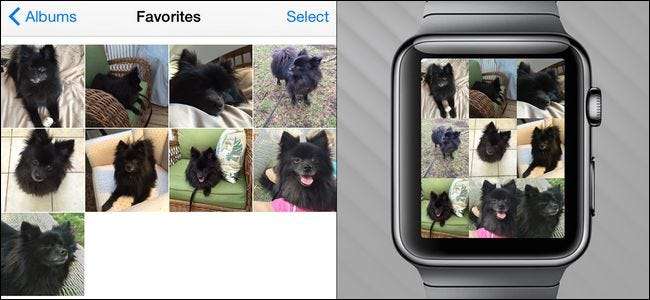
I primi schermi degli smartphone hanno sostituito le immagini del portafoglio come modo per mostrare le tue foto e ora puoi mettere le tue foto direttamente al polso. Continua a leggere mentre ti mostriamo come sincronizzare le tue foto preferite sul tuo Apple Watch.
Come funziona?
L'Apple Watch può memorizzare fino a 500 foto dal tuo iPhone (a condizione che la funzione sia abilitata, l'app Foto sul tuo telefono e l'app Foto sull'orologio funzionano perfettamente insieme). La qualità del display è sorprendentemente buona e le foto sembrano nitide (anche se più piccole) come su iPhone.
RELAZIONATO: Cosa puoi fare con l'app Salute del tuo iPhone
Ogni foto viene ridimensionata, sincronizzata e visualizzata indipendentemente dalla connessione dell'orologio con l'iPhone (anche se non sei connesso al telefono puoi comunque guardare le foto).
Per impostazione predefinita, si sincronizzano insieme immediatamente (a condizione che le immagini siano contrassegnate come "Preferiti" nell'app Foto per iPhone). Se non hai utilizzato la funzione Preferiti o desideri utilizzare un album diverso, ci sono alcune piccole modifiche alla configurazione che dovrai apportare. Diamo ora un'occhiata a come configurare la funzione di sincronizzazione delle foto di Apple Watch ora.
Come lo configuro?
Il processo di configurazione è piuttosto semplice ma aiuta a sapere esattamente cosa realizza ogni regolazione.
Prepara le tue foto
In termini di preparazione, non devi effettivamente regolare o ritagliare le tue foto (a meno che tu non sia così incline) perché il processo di sincronizzazione le ridimensiona automaticamente. Detto questo, ti consigliamo di controllare i tuoi album e decidere se desideri utilizzare le funzionalità Preferiti o impostare un album dedicato per le foto che verranno trasferite sul tuo Apple Watch.
Se non utilizzi la funzione Preferiti (e non la utilizzavi attivamente prima che ottenessimo un Apple Watch), questo è un modo perfetto per scegliere quali immagini desideri sull'orologio. Apri semplicemente ogni foto che desideri sincronizzare e tocca l'icona del cuoricino nella parte inferiore del display per aggiungerla ai preferiti. La foto verrà automaticamente contrassegnata e inserita nell'album "Preferiti".
Se stai utilizzando la funzione Preferiti (e non vuoi che tutte le immagini che hai aggiunto ai preferiti vengano scaricate sull'orologio) potresti voler creare un album secondario come "Guarda foto" in modo da poterlo compilare solo con le foto più adatto per la visualizzazione sul quadrante dell'orologio.
Configura l'app fotografica
La configurazione dell'app Apple Watch viene gestita dall'app Watch sul tuo iPhone. Apri l'app Apple Watch e scorri verso il basso fino a visualizzare la voce per Foto.
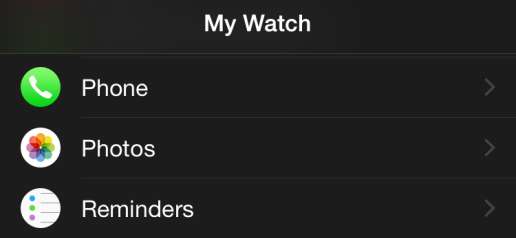
Seleziona la voce Foto per accedere alle opzioni di configurazione per l'app Foto mobile.
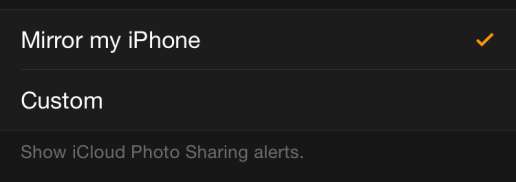
La prima opzione nell'elenco non è rilevante per sincronizzare le tue foto ma poiché siamo già qui a spiegare tutto: controlla se il tuo Apple Watch rispecchierà o meno gli avvisi di iCloud Photo ricevuti dal tuo iPhone oppure puoi configurare avvisi personalizzati (come così come spegnerlo) qui.
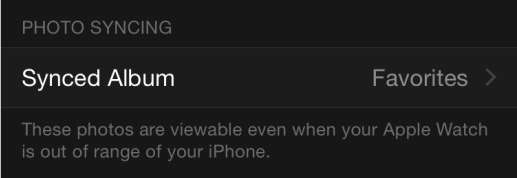
Qui puoi selezionare l'album. Per impostazione predefinita è impostato su "Preferiti". Se non stai utilizzando la funzione / album Preferiti, tocca la voce per selezionare l'album che desideri utilizzare.
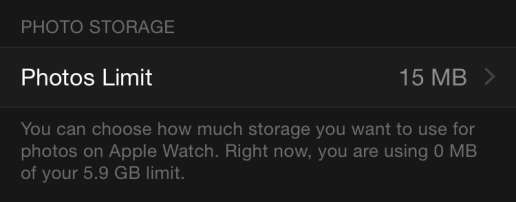
Infine, puoi selezionare il limite di foto. Sebbene il limite sia visualizzato nella pagina principale in megabyte, se fai clic sulla voce per modificare la quantità, ti viene fornito anche il numero stimato di foto per quella quantità di dati (ad esempio 15 MB = 100 foto, 40 MB = 250 foto). L'importo minimo che puoi allocare è 5 MB (25 foto), che è davvero più che sufficiente per un paio di buone foto dei tuoi animali domestici / figli / coniuge se stai cercando di risparmiare spazio sull'orologio.
Accesso alle foto sul tuo orologio
Dopo aver impostato tutto sul telefono, il duro lavoro è finito. Il tuo iPhone sincronizzerà automaticamente le foto sull'orologio. Per accedervi è sufficiente aprire l'app Foto.
Tocca la corona dell'orologio per visualizzare le app dell'orologio.

Seleziona l'app Foto (l'icona del fiore multicolore) e vedrai una griglia 3 × 3 delle tue foto. Scorri verso l'alto o verso il basso con la punta del dito per vedere altre foto. Tocca una foto per ingrandire solo quella foto e quindi, se desideri uno sguardo più da vicino, ruota la corona dell'orologio in senso orario per ingrandire. Per tornare alla visualizzazione di una singola foto dalla visualizzazione ingrandita (o dalla visualizzazione di una singola foto alla visualizzazione griglia) ruotare nuovamente la corona in senso antiorario per ridurre.
Se trovi delle foto che non desideri più sul tuo orologio, rimuovile semplicemente dall'album sincronizzato e l'app dell'orologio si occuperà del resto.
Hai una domanda urgente sul tuo dispositivo iOS o Apple Watch? Mandaci un'e-mail a [email protected] e faremo del nostro meglio per rispondere.







